3 najlepsze rozwiązania do odzyskiwania kopii zapasowej iPhone'a
Autorstwa: Nathan E. Malpass, ostatnia aktualizacja: 30 sierpnia 2019 r
„Zrobię czas, aby wykonać kopię zapasową iPhone'a, więc jestem pewien, że mogę odzyskać moje pliki na wypadek ich utraty. Chodzi o to, że po prostu nie wiem, jak odzyskać kopię zapasową iPhone'a. Naucz mnie proszę, jak?
Część 1. Kopia zapasowa iPhone'a i dlaczego jest ważnaCzęść 2. Bezpośrednio odzyskaj kopię zapasową iPhone'aCzęść 3. Użyj oprogramowania do odzyskiwania danych, aby odzyskać kopię zapasową iPhone'aPrzewodnik wideo: Jak odzyskać dane z iPhone'aCzęść 4. Wniosek
Część 1. Kopia zapasowa iPhone'a i dlaczego jest ważna
Twój iPhone prawdopodobnie przechowuje najważniejsze pliki. Jeśli je zgubisz, ponowne zebranie wszystkiego może zająć dużo czasu. Nie ma znaczenia, czy są to tylko Twoje kontakty, wiadomości, zdjęcia lub dokumenty. Są równie i niezwykle ważne. Tam właśnie pojawiają się kopie zapasowe. Pozwalają one utworzyć duplikat danych telefonu iPhone. Możesz łatwo uzyskać do nich dostęp, gdy potrzebujesz z powrotem swoich plików.
Użytkownicy iPhone'a korzystają z 2 programów do tworzenia kopii zapasowych: iCloud i iTunes. Pierwsza z nich to aplikacja do przechowywania w chmurze, a po przesłaniu plików można uzyskać do nich dostęp w dowolnym miejscu i na dowolnym urządzeniu z systemem iOS. Z drugiej strony ten ostatni działa również jako odtwarzacz multimedialny i oprogramowanie do tworzenia kopii zapasowych.
Niezależnie od tego, co wolisz między tymi dwoma, bardzo łatwo jest wykonać kopię zapasową iPhone'a. W przypadku usługi iCloud wystarczy dostosować ustawienia i włączyć automatyczną synchronizację. Możesz to zrobić również w iTunes. Wystarczy podłączyć iPhone'a do komputera z zainstalowanym iTunes. Gdy włączona jest automatyczna synchronizacja, kopie zapasowe będą tworzone przy każdym uruchomieniu iTunes i podłączeniu telefonu. Możesz nawet wybrać zarówno iCloud, jak i iTunes.
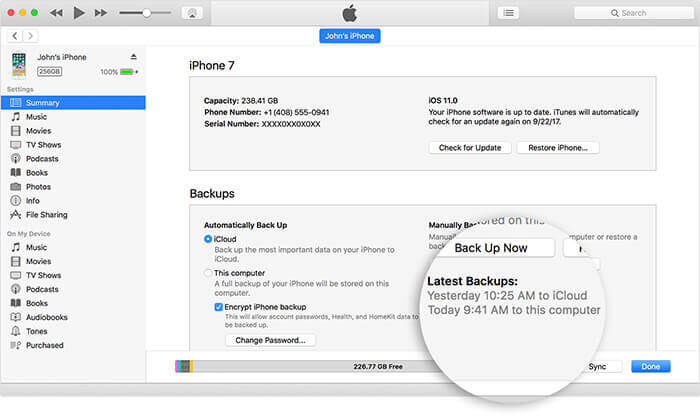 Kopia zapasowa danych iPhone'a
Kopia zapasowa danych iPhone'a
Część 2. Bezpośrednio odzyskaj kopię zapasową iPhone'a
Teraz, gdy nadszedł czas, aby w końcu uzyskać dostęp do plików kopii zapasowych, ten szczegółowy post przeprowadzi Cię przez proces. Przed rozpoczęciem upewnij się, że niedawno wykonałeś kopię zapasową telefonu. Przywracanie kopii zapasowych z iCloud i iTunes spowoduje usunięcie wszystkich istniejących danych i ustawień na iPhonie.
Odzyskaj kopię zapasową iCloud
- otwarte Ustawienia na twoim iPhone'ie.
- Stuknij Ogólne warunki > Zresetuj > Wymaż całą zawartość i ustawienia.
- Wprowadź hasło, aby autoryzować reset telefonu. Kran Wymaż iPhone'a potwierdzać.
- Twój iPhone uruchomi się ponownie. Po włączeniu wybierz Przywróć z iCloud Backup z dostępnych opcji konfiguracji.
- Zostaniesz poproszony o zalogowanie się na swoje konto iCloud. Wprowadź swój identyfikator Apple ID i hasło, aby to zrobić.
- Pojawią się dostępne pliki kopii zapasowych iCloud. Wybierz najnowszy i taki, który Twoim zdaniem zawiera wszystkie twoje pliki.
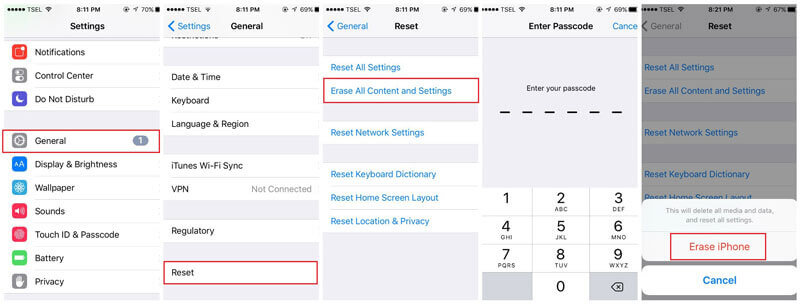 Wymaż całą zawartość i ustawienia
Wymaż całą zawartość i ustawienia
Odzyskaj kopię zapasową iTunes
Przed rozpoczęciem upewnij się, że masz najnowszą wersję iTunes. Wyłącz także automatyczną synchronizację oraz funkcję Znajdź mój iPhone w iTunes.
- Podłącz telefon do komputera, na którym jest zainstalowany iTunes.
- Uruchom iTunes. Kliknij nazwę swojego iPhone'a w prawym górnym rogu okna.
- Wybierz Przywracanie kopii zapasowej.
Kolejną wadą dostępu do kopii zapasowych za pośrednictwem iCloud lub iTunes jest to, że nie można wybrać plików do odzyskania. Przywracanie oznacza po prostu odzyskanie całej zawartości pliku kopii zapasowej. Jeśli zgubisz tylko wiadomości tekstowe, nie możesz ich odzyskać samodzielnie. Ponadto istnieje potencjalne ryzyko, że kopia zapasowa nie zawiera potrzebnych plików. Jeśli ostatnia kopia zapasowa była kilka dni temu, nowo utworzone dane, takie jak zdjęcia i kontakty, nie zostaną przywrócone.
Jeśli nie chcesz ryzykować, możesz użyć oprogramowania do odzyskiwania danych. Pomoże Ci bezpiecznie i skutecznie odzyskać kopię zapasową iPhone'a.
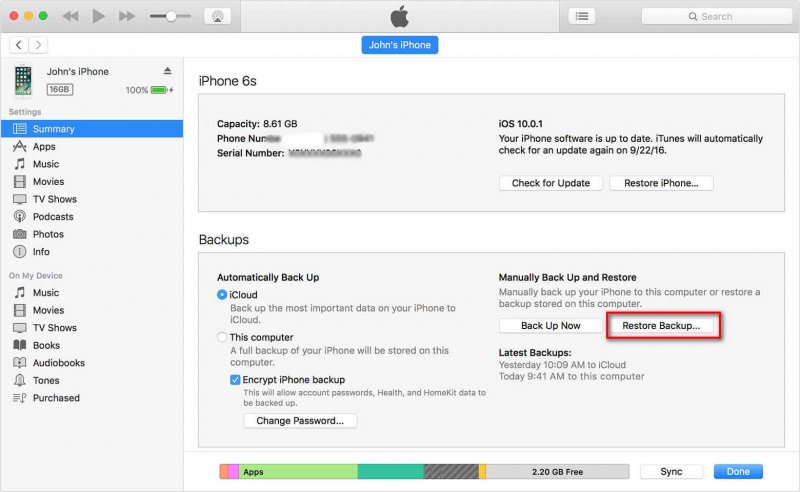
Kopia zapasowa i przywracanie z iTunes
Część 3. Użyj oprogramowania do odzyskiwania danych, aby odzyskać kopię zapasową iPhone'a
Odzyskiwanie danych FoneDog iOS jest jednym z wiodących programów do odzyskiwania danych w branży. Przywracanie plików traktujemy poważnie. Rozumiemy przez to, że odzyskujemy pliki bez trudnych kroków i ryzyka utraty danych.
Eliminuje to niedogodności, które możesz napotkać, jeśli odzyskasz swoje pliki bezpośrednio z iCloud lub iTunes. Możesz także selektywnie przywracać pliki. Ponadto nie musisz resetować telefonu. Twoje pliki i ustawienia pozostają nienaruszone.
Możesz także wyświetlić podgląd zawartości pliku kopii zapasowej przed przystąpieniem do przywracania. Jeśli twoich najnowszych plików nie ma w kopii zapasowej, dowiesz się natychmiast. Następnie możesz odzyskać pliki bezpośrednio z urządzenia.
Jeśli chcesz zacząć, pobierz teraz FoneDog iOS Data Recovery.
Rozwiązanie 1: Odzyskaj kopię zapasową iCloud
- Uruchom oprogramowanie. Wybierz Odzyskaj z pliku kopii zapasowej iCloud z dostępnych narzędzi do odzyskiwania.
- Nastąpi przekierowanie do okna logowania iCloud.
- Gdy oprogramowanie uzyska dostęp do twojego konta iCloud, wyświetli dostępne pliki kopii zapasowej. Wybierz jeden i kliknij Pobierz przycisk obok.
- Zobaczysz okno pokazujące różne typy plików do odzyskania. Zaznacz pola potrzebnych plików. Na przykład, jeśli chcesz przywrócić swoje zdjęcia, zaznacz Rolka z aparatu, strumień zdjęć, biblioteka zdjęć, Zdjęcia App. Trafienie Dalej kontynuować.
- Oprogramowanie rozpocznie rozpakowywanie pliku. Po zakończeniu wybrane typy plików i liczba elementów pojawią się po lewej stronie. Jeśli klikniesz na jeden, zobaczysz jego zawartość na ekranie. Uruchom je wszystkie i wybierz pliki, które chcesz odzyskać.
Gdy masz pewność, że dokonałeś wyboru, kliknij wyzdrowieć.
Powiązany przewodnik:
Jak selektywnie odzyskać zawartość kopii zapasowej iCloud na nowy iPhone 7
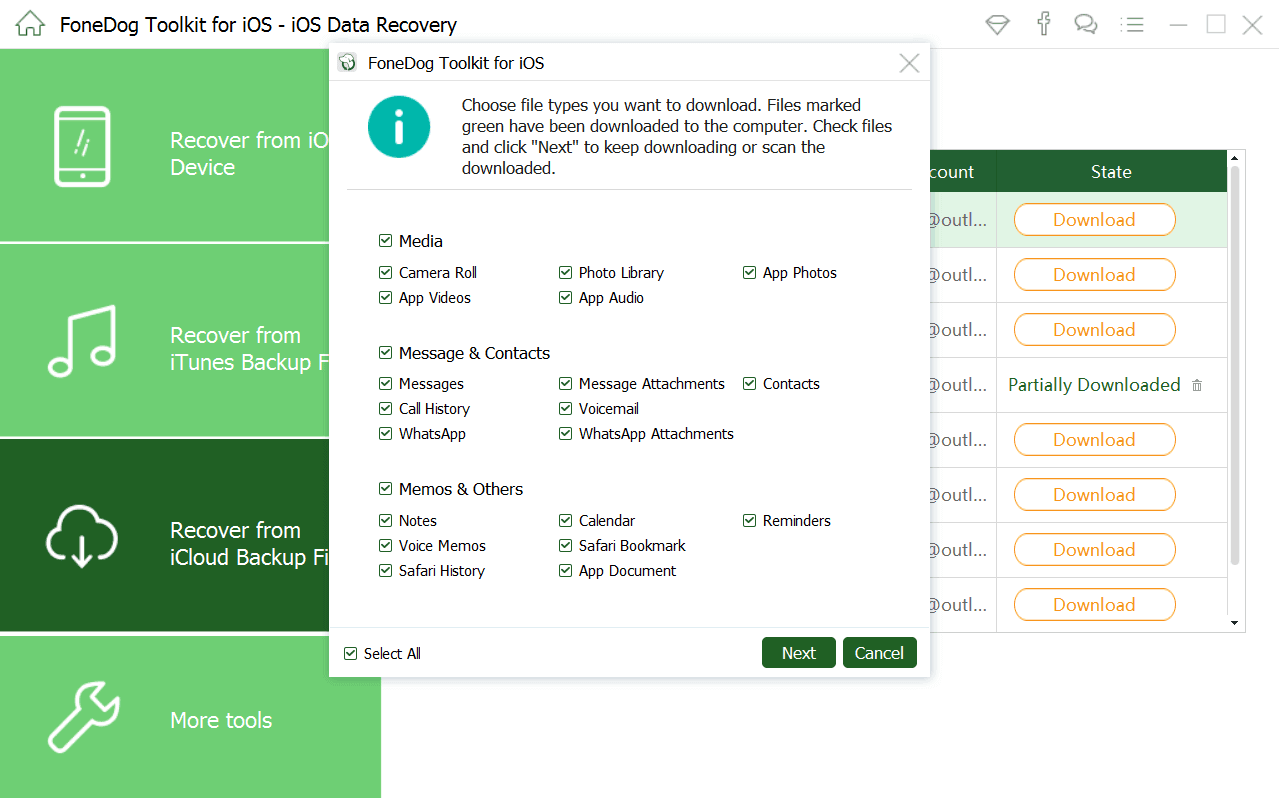 Odzyskaj kopię zapasową iCloud
Odzyskaj kopię zapasową iCloud
Rozwiązanie 2: Odzyskaj kopię zapasową iTunes
- Po uruchomieniu oprogramowania wybierz Odzyskaj z pliku kopii zapasowej iTunes z lewej zakładki.
- W oknie zostaną wyświetlone istniejące pliki kopii zapasowej iTunes. Kliknij jeden i naciśnij Rozpocznij skanowanie aby rozpocząć rozpakowywanie pliku.
- Po zatrzymaniu zobaczysz wszystkie kategorie plików, które może przywrócić oprogramowanie. Kliknij te, które musisz odzyskać. Wybierz konkretne elementy, których nadal potrzebujesz, zaznaczając pole obok nich. Trafienie wyzdrowieć.
Powiązany przewodnik:
Jak selektywnie przywrócić zawartość kopii zapasowej iTunes na iPhone'a 7?
 Odzyskaj selektywnie kopię zapasową iTunes
Odzyskaj selektywnie kopię zapasową iTunes
Rozwiązanie 3: Odzyskaj bezpośrednio z urządzenia
Jeśli nie widzisz niektórych plików przy użyciu poprzednich metod odzyskiwania, nadszedł czas, aby spróbować usunąć usunięte dane z urządzenia.
- Po uruchomieniu oprogramowania wybierz Odzyskaj z urządzenia iOS, Kliknij Rozpocznij skanowanie kontynuować. Oprogramowanie będzie teraz skanować telefon w poszukiwaniu plików.
- Po zakończeniu skanowania zostaną wyświetlone różne typy plików. Po kliknięciu jednego z nich zobaczysz w nim pliki. Przejrzyj je i zaznacz pliki, które chcesz odzyskać.
- Trafienie wyzdrowieć aby rozpocząć pobieranie plików.
Przeczytaj także:
Jak odzyskać usunięte wiadomości tekstowe z iPhone'a X.
 Odzyskaj dane bezpośrednio z iPhone'a
Odzyskaj dane bezpośrednio z iPhone'a
Przewodnik wideo: Jak odzyskać dane z iPhone'a
Część 4. Wniosek
Mamy nadzieję, że ten przewodnik przydał się do odzyskania kopii zapasowej iPhone'a. Dzięki FoneDog iOS Data Recovery nie musisz mieć dogłębnej wiedzy technicznej. Wystarczy pobrać, a pliki są w odległości kilku kliknięć. Jest kompatybilny z wieloma urządzeniami iPhone, iPad i iPod Touch. Po prostu nic nie stoi na przeszkodzie, aby odzyskać swoje kopie zapasowe.
Zostaw komentarz
Komentarz
iOS Odzyskiwanie danych
3 Metody odzyskiwania usuniętych danych z iPhone'a lub iPada.
Darmowe pobieranie Darmowe pobieranieGorące artykuły
- Jak przenieść zdjęcia z iCloud na PC
- Najważniejsze wskazówki dotyczące wybierania wszystkich na zdjęciach iCloud
- Rozwiązany! Jak odzyskać usunięte wiadomości tekstowe z iPhone'a
- Jak naprawić iPhone nadal usuwa moje wiadomości w 2020 roku
- Jak odzyskać usunięte wiadomości z iPhone'a XS
- Jak usunąć usunięte wiadomości bez kopii zapasowej [Krótki przewodnik]
- 2020: Najlepsze oprogramowanie do odzyskiwania wiadomości tekstowych Bezpłatne pobieranie
- Najlepsze oprogramowanie iPhone Text Recovery w 2020 roku
/
CIEKAWYDULL
/
PROSTYTRUDNY
Dziękuję Ci! Oto twoje wybory:
Doskonały
Ocena: 4.4 / 5 (na podstawie 105 oceny)
